-
ai中绘制表格小妙招
2023-11-14 23:48:57 提问者:顺心未大山
我要回答
提问者:顺心未大山
我要回答答
共2条用户回答-
1、新建一个画布;
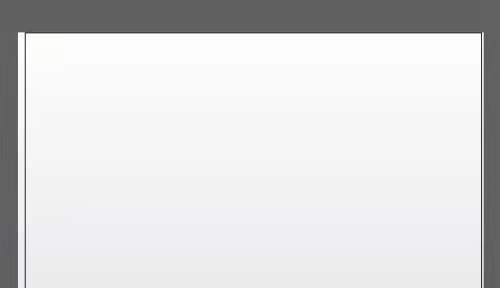
2、点击【直线工具】右下角箭头,选择【矩形网格工具】;
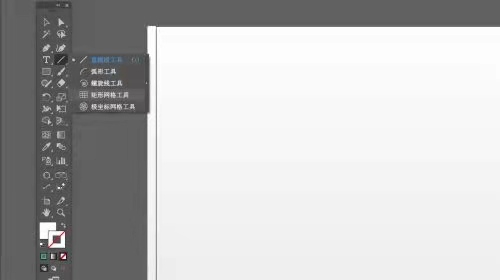
3、在【矩形网格工具选项】面板中定义单元格,比如我需要横竖各6个,在需要水平分隔线和垂直分隔线都是5;
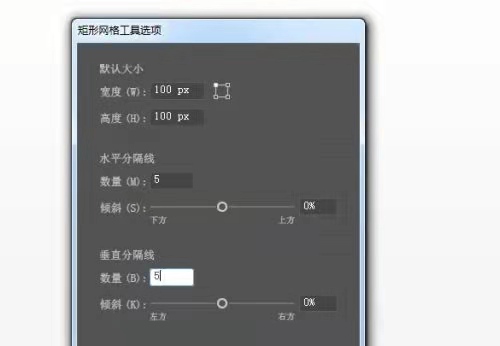
4、画布中添加了6×6的表格,可以拖动条件尺寸;
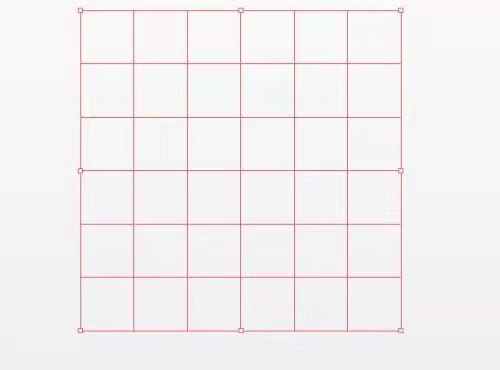
5、可以定义填充和描边色;
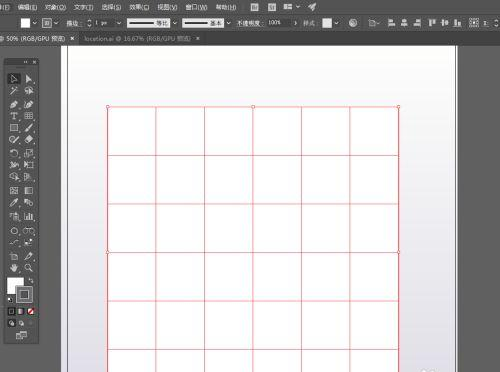
6、此时表格各个单元格是均分的,如果需要单独调整,首先【取消编组】;
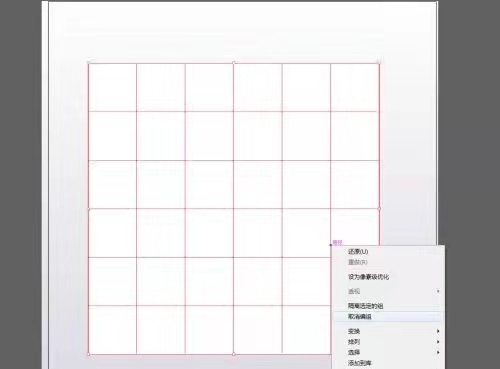
7、取消编组后,每条直线可以单独拖动和定义颜色。
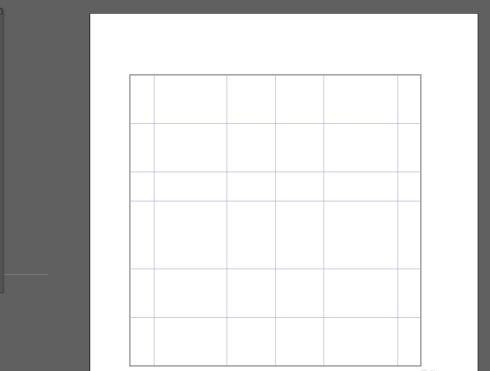
2023-11-16 08:51:05 狂野方便当
狂野方便当
-
步骤如下:
1、线条工具-矩形网格工具,在画布上按住鼠标左键不放,就会拖出一个表格;
2、这时如果仍按住鼠标不放,按方向键"↑"则增加行数,按方向键"↓"减少行数,按方向"→"增加列数,按方向键"←"减少列数;
3、或者拖出表格后,再单击页面,就会弹出一个“矩形网格工具选项”,可以设置表格高度宽度格数等等。
2023-11-15 07:55:58 生动不飞机
生动不飞机
MORE相关课程
ONLINE COURSES -















